Бесплатная программа mHotspot превратит компьютер в Wi-Fi точку доступа
29 марта 2014 Serg Написать комментарий К комментариям
Иногда попадаешь в ситуацию, когда компьютер имеет доступ в интернет через локальную сеть, встроенный модем или USB модем, а нужно поднять Wi-Fi сеть, чтоб можно было получить доступ к всемирной паутине со смартфона или планшетника. Заботливые разработчики Windows на этот случай не предусмотрели никаких стандартных программ или утилит идущих вместе с операционной системой, поэтому ничего не остается, как искать обходные пути, обращаясь к утилитам от сторонних разработчиков. Одним из лучших бесплатная программа по превращению своего компьютера или ноутбука в Wi-Fi роутер это mHotspot.
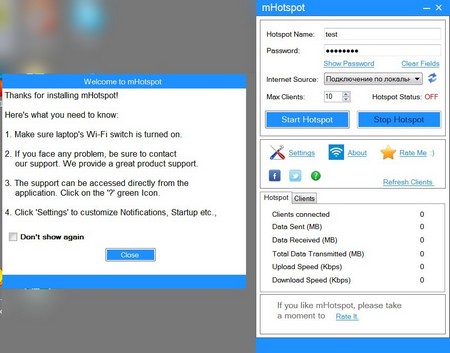
Установка программы проходит по стандартному сценарию сначала предлагают ознакомиться с лицензионным соглашением (которое не глядя можно пролистать и так там ничего интересного нет), потом выбираем папку где будут располагаться файлы программы, указываем раздел меню «Пуск» где будет находиться иконка для запуска mHotspot и разрешаем/запрещаем создание иконку для быстрого запуска на рабочем столе. На последнем шаге инсталлятор неожиданно переходит на русский язык, очень рекомендуя установить архиватор к Hamster Free Zip Arhiver и «ускоритель» компьютера SpeedUpMyPC 2014, как просто жизненно необходимые для нас программы. От чего мы культурно отказываемся, сняв все галочки, которые видим, ведь нам нужна именно утилита mHotspot, а не набор программ с непонятным назначением. Наконец жмем «Install» ждем несколько секунд и запускаем mHotspot.
How to use MHotspot to sharing wifi internet
Считайте вы, уже превратили компьютер в Wi-Fi точку доступа, осталось сделать только начальные насторойки. Для начала ставим галочку около пункта «Don’t show again» в окошке «Welcome mHotspot» с краткой инструкцией для пользователя что нужно делать , чтоб оно не выскакивало при каждом запуске программы. После чего переходим с собственно самой настройке беспроводной сети, где нужно будет отредактировать пункты:
- Hotspot Name — вводим имя точки доступа, по которому её можно будет найти беспроводную сеть.
- Password — вводим пароль, состоящий не менее чем из восьми символов. Хочу обратить внимание, открытой точки доступа не удастся создать, поэтому по любому придется вводить пароль. Забывчивые люди имеют возможность посмотреть, чего они там навводили, нажав «Show Password».
- Internet Source — на этот пункт нужно обратить внимание, иначе смартфон/планшетник будет подключаться к беспроводной сети, а интернета не будет. Из выпадающего списка выбираем сетевое подключение компьютера с выходом в интернет (в моем случае это было «Подключение по локальной сети»). Если с первого раза «интернет» не появился, можно поочередно перебирать пункты, пока не найдете нужный пункт.
- Max Client — максимальное количество устройств, которое может быть одновременно подключено к беспроводной точке доступа, но не более 10 штук.
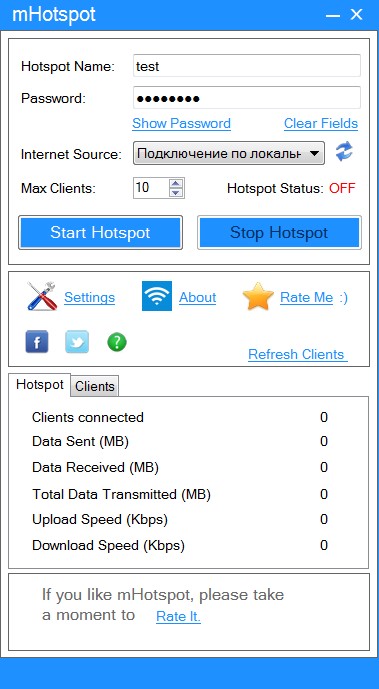
mhotspot
Наконец нажимаем Start Hotspote, через несколько секунд локальная Wi-Fi сеть начнет работать, о чем будет сигнализировать зеленая надпись ON. Главное не забудьте на физическом/программном уроне не забудьте включить Wi-Fi модуль. Осталось на смартфоне найти свою беспроводную сеть и подключиться к ней.
Чтоб остановить работу беспроводной сети, нужно нажать кнопку «Stop Hotspote» или закрыть программу.
В нижней части главного окна mHotspot выводиться интересная статистика о беспроводной сети, а именно количество подключенных устройств, объем переданных данных и скорость подключения.
Любители покопаться в настройках программы могут залезть в раздел «Settings», хотя здесь ничего особо интересного нет. Желающие могут разрешить автоматически запускать и поднимать локальную Wi-Fi сеть вместе со стартом операционной системы (не рекомендую это делать, лучше все запускать ручками, когда понадобиться). Также можно разрешить главному окну mHotspot всегда оставаться поверх других программ, автоматически проверять наличие обновлений и наконец, автоматически обновлять статистику о беспроводных сетевых соединения.
Если ваш ноутбук подключен к интернету и нужно быстро поднять беспроводную Wi-Fi сеть, когда под рукой нет роутера, то программа mHotspot становиться настоящей парочкой выручалочкой. Нужно потратить несколько минут, чтоб все заработало, введя пару букв и цифр, с чем справиться даже среднестатистический пользователь компьютер, дальше все будет работать практически в автоматическом режиме. Настойчиво вам рекомендую использовать программу mHotspot, если вам нужно из компьютера сделать Wi-Fi точку доступа.
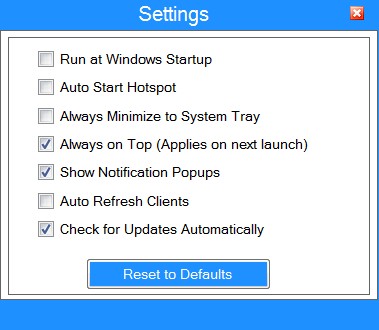
Конечно, даже в бочке меда нашлась лодка дегтя, периодически выскакивают окошки в большом количестве с предупреждением о невозможности прочитать какие-то данные, но при этом программа продолжает нормально работать.
Страница для бесплатного скачивания mHotspot http://www.mhotspot.com/downloadm.html
Последняя версия на момент написания mHotspot 7.6.0.0
Размер программы: установочный файл 813 КБ
Совместимость: Windows Vista, Windows 7, 8 и Windows X
Источник: freevi.net
Mhotspot установка и настройка
MHotspot представляет собой программу, с помощью которой можно очень просто раздать Wi-Fi с ноутбука или компьютера. О том, как установить и настроить mHotspot, читайте в этой статье.
MHotspot установка
Как установить mHotspot на ноутбук
Установка mHotspot происходит в обычном режиме и не должна вызвать каких-либо проблем.
Запустите установочный файл программы Setup_mHotspot.exe.
В окне приветствия нажмите Next.

Ознакомьтесь с лицензионным соглашением и нажмите Next.

Выберите папку для установки mHotspot либо согласитесь с предложенным вариантом и нажмите Next.

Еще раз нажмите Next.

mHotspot 7.8.8.0
![]()
mHotspot – утилита, предназначенная для создания беспроводной точки доступа Wi-Fi из ноутбука, компьютера или Android-устройства, подключенного к Интернету. Приложение крайне удобное и простое в настройке. Достаточно ввести название точки доступа, пароль к ней, а также указать, сколько внешних устройств может подключиться к ней. Для работы приложения не требуется дополнительное программное обеспечение или оборудование, что будет очень удобно в тех случаях, когда требуется обеспечить кратковременный доступ в Интернет, используя мобильное устройство. Работает утилита на устройствах под управлением ОС Windows и Android, в ближайшее время разработчики обещают добавить поддержку ОС Ubuntu.
Основные преимущества программы mHotspot
- объем принятых и переданных данных;
- скорость отдачи и загрузки информации;
- количество клиентов, подключенных к созданной точке доступа в данный момент (узнать, кто именно подключен к точке доступа, позволит отдельная вкладка «Клиенты).
Программа обладает множеством преимуществ перед аналогичным программным обеспечением:
- поддержка одновременного подключения до 10-ти устройств;
- легкая и быстрая настройка точки доступа Wi-Fi с самостоятельным выбором названия, пароля и MAC-адреса;
- поддержка множества устройств;
- работа с протоколами Ethernet, 3G, 4G и Lan;
- корректная работа в фоновом режиме;
- подробная информация об использовании точки доступа;
- возможность создания безопасного соединения;
- отсутствие необходимости в дополнительных временных и финансовых затратах (покупка дополнительного оборудования, программного обеспечения и т.п.).
Приложение mHotspot совершенно бесплатное и, по словам разработчиков, поддерживает несколько алгоритмов шифрования, что не позволит злоумышленникам воспользоваться вашей конфиденциальной информацией, поскольку соединение с Интернетом будет надежно защищено.
Источник: apps24.org